Comment modifier votre compte utilisateur dans Ubuntu Bash Shell de Windows 10

Lorsque vous installez Ubuntu ou une autre distribution Linux sous Windows 10, vous êtes invité à créer un nom d'utilisateur et un mot de passe UNIX. Bash se connecte automatiquement à ce compte utilisateur lorsque vous lancez le shell, mais vous pouvez modifier ces informations d'identification si nécessaire.
Fonctionnement des comptes utilisateur dans l'environnement Linux
CONNEXION: Installation et utilisation de Linux Bash Shell sous Windows 10
Lorsque vous configurez une nouvelle distribution Linux en la lançant après son installation, il vous sera demandé de créer un compte utilisateur pour le shell Bash. Windows appelle ceci votre "compte d'utilisateur UNIX". Ainsi, si vous fournissez le nom "bob" et le mot de passe "letmein", votre compte utilisateur Linux s'appelle "bob" et possède le dossier de départ "/ home / bob". Vous devez entrer votre mot de passe dans le shell, vous devez entrer "letmein". Ces informations d'identification sont entièrement indépendantes de votre compte utilisateur Windows et de votre mot de passe.
Chaque environnement Linux installé possède sa propre configuration, y compris des fichiers séparés, des programmes installés, et les paramètres de configuration. Vous devrez créer un nom d'utilisateur et un mot de passe UNIX pour chaque distribution Linux installée
Comment changer votre compte utilisateur par défaut pour Bash
Pour changer votre compte utilisateur par défaut dans le shell Ubuntu Bash, ouvrez une fenêtre d'invite de commandes ou une fenêtre PowerShell.
Pour ouvrir une fenêtre d'invite de commandes, ouvrez le menu Démarrer, recherchez "cmd", puis appuyez sur Entrée. Pour ouvrir une fenêtre PowerShell, cliquez avec le bouton droit sur le bouton Démarrer (ou appuyez sur Windows + X), puis sélectionnez "Windows PowerShell" dans le menu Utilisateur avancé
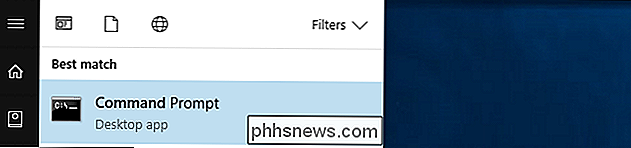
Dans la fenêtre Invite de commandes ou PowerShell (pas une fenêtre de shell Bash) , exécutez la commande appropriée pour votre distribution Linux. Remplacez "nom d'utilisateur" dans la commande ci-dessous avec votre nouveau nom d'utilisateur:
- Ubuntu:
ubuntu config - nom d'utilisateur par défaut utilisateur - openSUSE Leap 42:
opensuse-42 - nom d'utilisateur par défaut - SUSE Linux Enterprise Server 12:
sles-12 - nom d'utilisateur par défaut
Vous ne pouvez spécifier qu'un compte d'utilisateur existant dans l'environnement Linux
Par exemple, pour définir l'utilisateur par défaut en tant que root , exécutez la commande suivante. C'est pratique si vous avez oublié votre mot de passe de compte utilisateur UNIX, car l'utilisateur root a un accès complet au système. Vous serez en mesure de créer de nouveaux comptes utilisateur et de réinitialiser le mot de passe de votre compte utilisateur existant à partir du shell racine
- Ubuntu:
ubuntu config --default-user root - openSUSE Leap 42:
opensuse- 42 --default-user root - SUSE Linux Enterprise Server 12:
sles-12 --default-user root
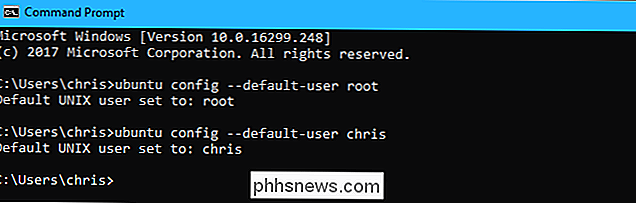
Comment créer un nouveau compte utilisateur dans Bash
Vous pouvez créer des comptes utilisateur en exécutant la commandeadduserdepuis le shell Bash de l'environnement Linux. Par exemple, pour cela sur Ubuntu, exécutez la commande suivante en remplaçant "newuser" par le nom de votre nouveau compte utilisateur:
sudo adduser newuser
Entrez le mot de passe de votre compte utilisateur actuel pour vous authentifier, puis entrez mot de passe pour le nouveau compte utilisateur. (Si vous ne vous souvenez pas du mot de passe de votre compte UNIX actuel, utilisez les commandes décrites dans la section précédente pour définir l'utilisateur root en tant que compte utilisateur par défaut.)
Il vous sera également demandé de fournir d'autres informations, telles que un "nom complet" et des numéros de téléphone pour le nouveau compte. Ces données sont toutes stockées localement sur votre ordinateur, et ce n'est pas important. Vous pouvez simplement appuyer sur Entrée pour laisser ces champs vides.
Après avoir créé un nouveau compte d'utilisateur, vous pouvez en faire le compte utilisateur par défaut en utilisant la commande ci-dessus, ou passer à la commandesu
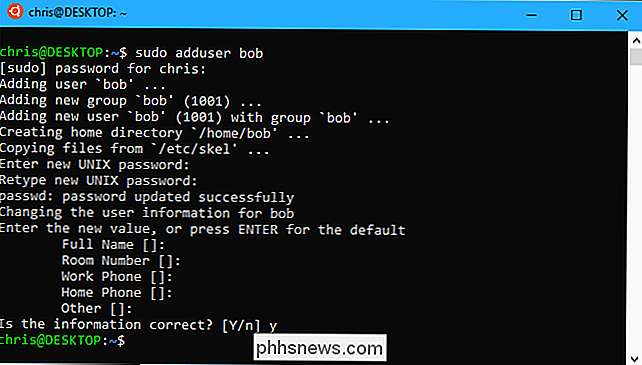
Comment modifier le mot de passe de votre compte utilisateur Bash
Pour modifier le mot de passe de votre compte utilisateur Bash, vous devez utiliser les commandes Linux normales dans l'environnement Bash. Pour modifier le mot de passe du compte utilisateur actuel, lancez un shell Bash et exécutez la commande suivante:
passwd
Entrez le mot de passe actuel de votre compte utilisateur, puis indiquez un nouveau mot de passe
mot de passe - par exemple, si vous avez oublié votre mot de passe et que vous avez défini le compte root comme compte utilisateur par défaut, vous devez exécuter la commande suivante, où «nom d'utilisateur» est le nom d'utilisateur du compte dont vous souhaitez changer le mot de passe:
passwd username
Cette commande doit être exécutée avec les permissions root, donc vous devrez le préfixer avecsudosur Ubuntu si vous ne l'utilisez pas en tant qu'utilisateur root:
sudo passwd username
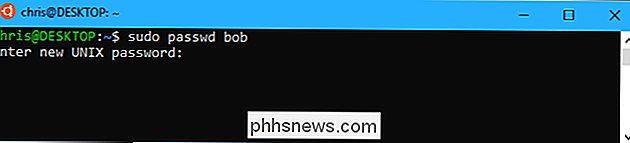
Comment basculer entre les comptes d'utilisateurs
Leubuntu config --default-user username(ou une commande équivalente pour votre distribution Linux) contrôle quel compte d'utilisateur le shell Bash utilise par défaut. Cependant, si vous souhaitez utiliser plusieurs comptes d'utilisateur avec Bash, vous pouvez basculer entre eux à l'intérieur d'un shell Bash.
Pour ce faire, exécutez la commande suivante dans un shell Bash, en remplaçant "username" par le nom d'utilisateur voulez utiliser:
su username
Vous serez invité à entrer le mot de passe du compte de l'autre utilisateur, puis vous serez redirigé vers ce compte d'utilisateur dans le shell Bash.


Lorsque les Chromebooks sont apparus, je ne suis pas certain que quiconque ait pu prédire leur popularité. Ils sont passés de portables ultra-low cost, ultra-simplistes à des machines d'usage quotidien légitimes, ils ont même dépassé les MacBook au premier trimestre 2016. Mais la vraie question que les gens ont à propos des Chromebooks est "Puis-je vivre dans Chrome?

Comment arrêter l'application App Monitor de Samsung d'afficher les notifications
Si vous possédez un téléphone Android, vous devez connaître les autorisations qui vous ont été accordées. Par exemple, il n'y a aucune raison pour qu'une application de calculatrice se connecte au Web. Sur le Galaxy Note 8 (et probablement tous les téléphones qui suivent), Samsung a automatisé ce processus avec un outil appelé App Permission Monitor, qui vous avertit si des applications utilisent une autorisation particulièrement importante ou en dehors de leur plage de fonctionnement normal.



